电脑总是出现1808错误?解决方法详解!(探究1808错误的原因,解决您的困扰。)
184
2025 / 08 / 12
在使用电脑连接无线网络时,经常会出现DNS错误的情况,导致无法正常访问互联网。DNS(DomainNameSystem)是将域名转换为IP地址的系统,它在我们上网时起着重要的作用。然而,由于网络环境或配置问题,我们的电脑可能会遇到DNS错误,导致无法连接互联网。本文将为大家提供解决电脑无线DNS错误的有效方法,帮助大家快速排除这一问题。

一、检查网络连接是否正常
通过点击任务栏右下角的网络图标,查看网络连接是否正常。如果显示无法连接到网络或有黄色感叹号的标识,说明网络连接存在问题。
二、重新启动路由器和电脑
有时候,网络问题可以通过重新启动路由器和电脑来解决。关闭电脑中的所有网络应用程序,然后依次关闭路由器和电脑。等待片刻后,再重新打开路由器和电脑,重新连接网络进行尝试。
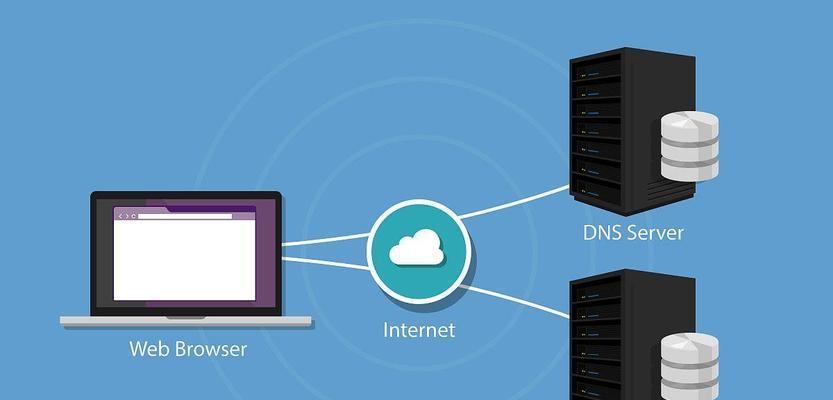
三、检查无线网络设置
进入电脑的网络设置界面,查看无线网络配置是否正确。确保已经选择了正确的无线网络名称,并输入了正确的密码。
四、更新无线网卡驱动程序
有时候,电脑的无线网卡驱动程序过时或损坏也会导致DNS错误。可以通过进入设备管理器,找到无线网卡,右键点击并选择更新驱动程序来解决这个问题。
五、使用公共DNS服务器
尝试更改DNS服务器设置,使用公共DNS服务器如GoogleDNS或OpenDNS。打开网络设置,找到IP设置,将DNS服务器设置为8.8.8.8或208.67.222.222。
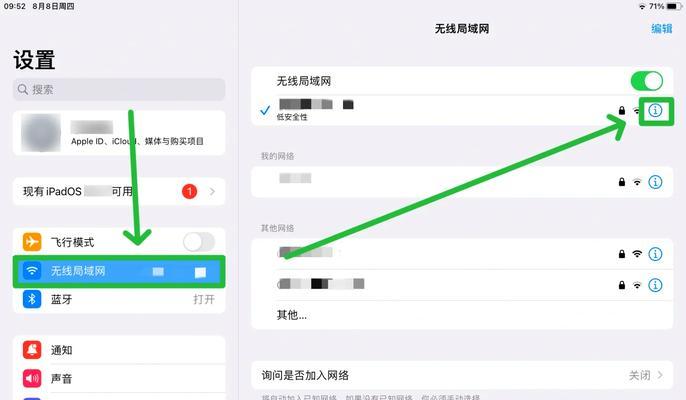
六、清除DNS缓存
打开命令提示符窗口,输入命令"ipconfig/flushdns"来清除电脑中的DNS缓存。这样可以消除一些临时的DNS错误。
七、检查防火墙设置
有时候,防火墙会阻止电脑与DNS服务器的正常连接。检查防火墙设置,确保已经允许电脑与DNS服务器通信。
八、禁用IPV6协议
部分网络环境下,电脑使用IPV6协议可能会导致DNS错误。可以在网络设置中禁用IPV6协议,只使用IPV4协议。
九、修改MTU值
尝试修改电脑的MTU(最大传输单元)值。通过命令提示符窗口,输入"netshinterfaceipv4showsubinterfaces"来查看当前的MTU值,然后使用命令"netshinterfaceipv4setsubinterface'无线网络适配器名称'mtu=1458store=persistent"来修改MTU值为1458。
十、重置网络设置
如果以上方法都无效,可以尝试重置电脑的网络设置。在控制面板中找到网络和共享中心,点击“更改适配器设置”,右键点击无线网络适配器并选择“禁用”,然后再次右键点击并选择“启用”。
十一、查找恶意软件
某些恶意软件可能会干扰电脑的网络连接,导致DNS错误。使用杀毒软件或安全软件对电脑进行全面扫描,查找并清意软件。
十二、联系网络服务提供商
如果以上方法都无法解决DNS错误,可能是由于网络服务提供商的问题。及时联系网络服务提供商,向他们报告问题,并寻求技术支持。
十三、尝试使用其他设备连接
如果其他设备可以正常连接无线网络,说明问题可能出在电脑本身上。可以尝试将电脑连接至其他无线网络,或使用其他设备连接同一网络,以确定问题的根源。
十四、重置路由器
最后的解决方法是重置路由器。通过路由器背面的重置按钮,将路由器恢复到出厂设置。然后重新配置路由器并尝试连接网络。
十五、
电脑无线DNS错误是让人头疼的问题,但是通过本文提供的解决方法,我们可以快速排除这一问题。在遇到DNS错误时,大家可以逐一尝试以上方法,并根据具体情况选择合适的方法进行解决。通过不断尝试和调整,我们一定能够成功连接到互联网,畅快地进行上网体验。
